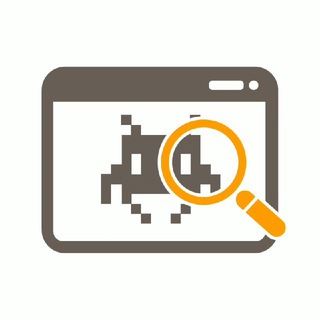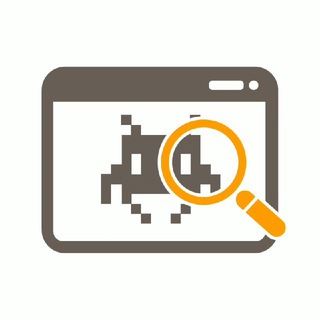2021-12-20 21:31:00
Пропускаем спонсорские вставки на YouTube Стандартные блокировщики рекламы отлично работают с рекламными видео, которые прерывают просматриваемый вами ролик, но никак не влияют на рекламу, вставленную внутри самой видеозаписи.
Нативные интеграции, рекламные вставки, интро, паузы и просьбы подписаться - все это приходится проматывать вручную. Расширение SponsorBlock снимает с вас эту обязанность, позволяя автоматически пропускать рекламные сегменты, интегрированные в ролик.
Это свободный краудсорсинговый проект, который позволяет любому пользователю отправлять время начала и окончания спонсируемых сегментов видео на YouTube. Как только один человек отправит эту информацию, все остальные с этим расширением сразу пропустят спонсируемый сегмент.
Нажав на кнопку
«Настройки» в самом расширении, вы сможете гибко настроить какие конкретно типы вставок хотите пропускать. Расширение свободно доступно для браузеров: Chrome, Firefox, Edge, Opera. Также его можно сделать на телефоне, скачав YouTube Vanced.
#полезно #youtube
10.5K views18:31